小白一键重装系统win7教程演示
- 分类:Win7 教程 回答于: 2021年11月14日 10:50:00
小白一键重装系统工具是一款可以在线重装系统或者u盘重装系统的工具,可以帮助电脑小白快速安装系统.有网友想了解如何重装win7系统,下面就给大家演示下小白软件一键重装win7系统教程.
1.第一步,下载并打开小白一键重装系统软件,挑选我们要的win7安装系统。
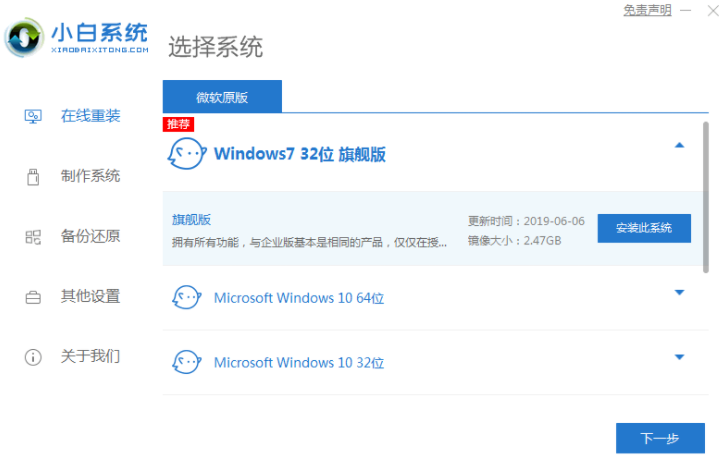
2.等待软件自动下载win7系统镜像文件等。
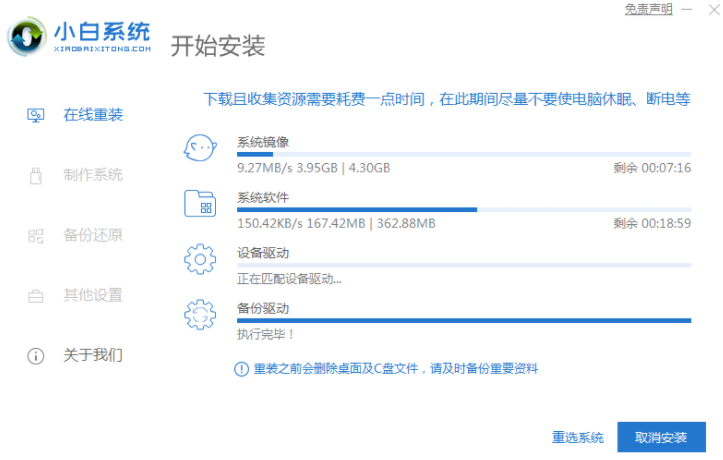
3.部署完成后,挑选重启计算机。
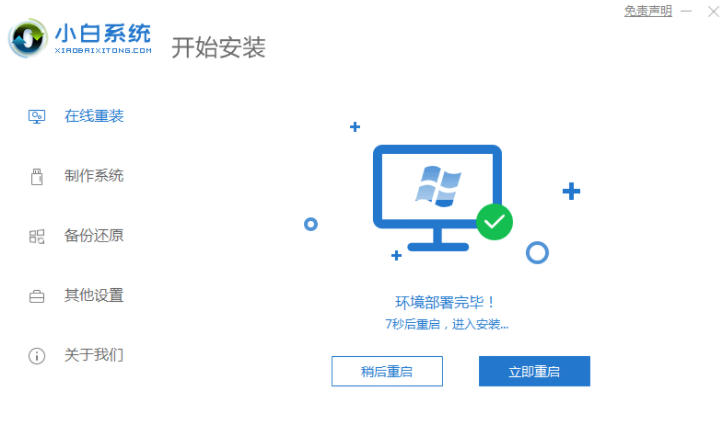
4.当电脑重新启动之后,进入选项界面,挑选xiaobai-pe系统。
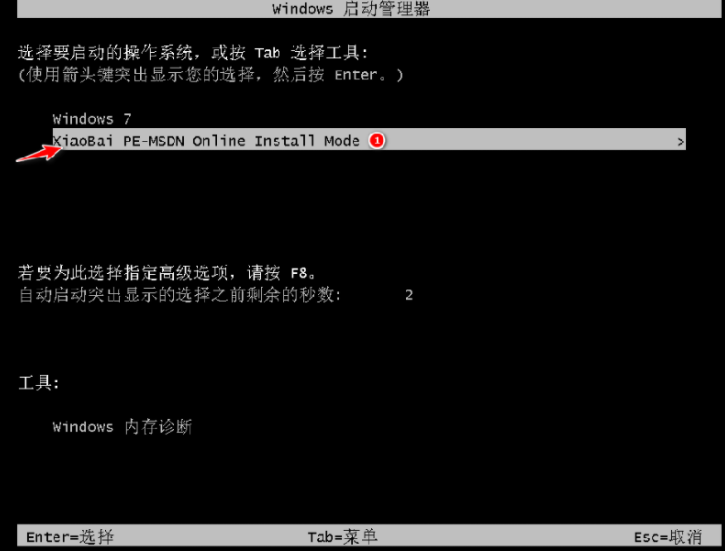
5.进入pe系统后,小白装机工具将自动开始安装win7系统。
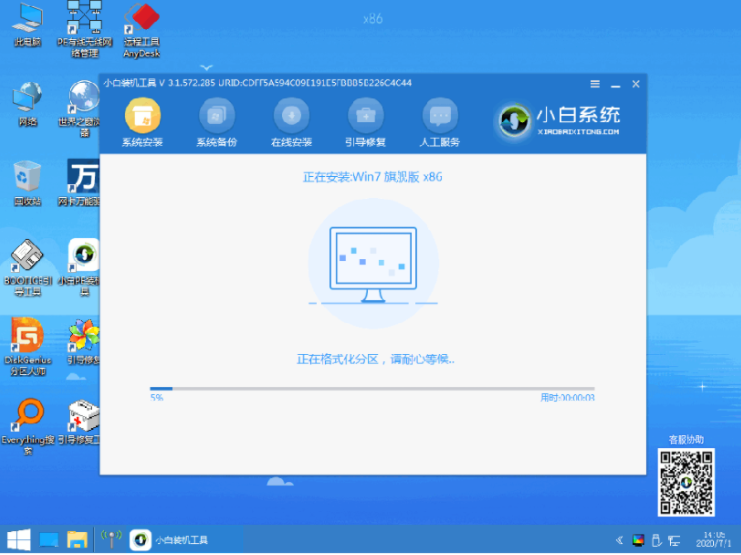
6.安装完成后,立即手动点击重启。
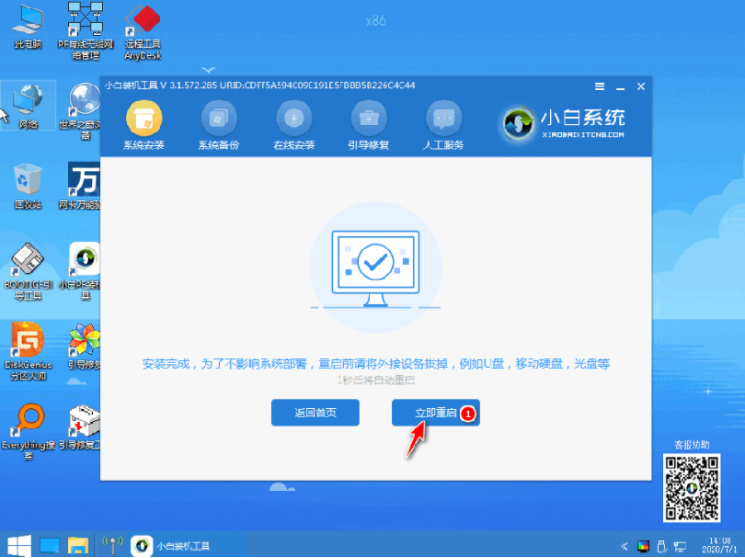
7.在此期间,计算机可能会自动重启多次,最后自动进入系统win7界面,表示安装成功。

以上就是小白一键重装系统win7教程演示,希望能帮助到大家。
 有用
26
有用
26

分享


转载请注明:文章转载自 www.xiaobaixitong.com
本文固定连接:www.xiaobaixitong.com
 小白系统
小白系统
小白帮助
如果该页面中上述提供的方法无法解决问题,您可以通过使用微信扫描左侧二维码加群让客服免费帮助你解决。备注:人工客服仅限正常工作时间(周一至周六:9:00~12:00 2:00~6:00)

长按或点击右侧按钮复制链接,去粘贴给好友吧~


http://127.0.0.1:5500/content.htmlhttp://127.0.0.1:5500/content.htmlhttp://127.0.0.1:5500/content.htmlhttp://127.0.0.1:5500/content.htmlhttp://127.0.0.1:5500/content.htmlhttp://127.0.0.1:5500/content.htmlhttp://127.0.0.1:5500/content.htmlhttp://127.0.0.1:5500/content.htmlhttp://127.0.0.1:5500/content.html
取消
复制成功
详解win7激活方法两种方法
 1000
10002022/11/07
2022年win7旗舰版永久激活最新密钥神Key win7激活码永久序列号免费激活大全
 1000
10002022/11/03
win7专业版激活密钥2022 win7专业版激活密钥永久激活码
 1000
10002022/11/03
热门搜索
win7激活密钥专业版永久免费版大全
 1000
10002022/10/16
windows7系统如何恢复出厂设置
 1000
10002022/10/09
小白系统重装win7的方法步骤
 1000
10002022/06/24
小白三步装机系统win7怎么激活
 1000
10002022/06/23
win7重装系统后连不上网怎么办
 1000
10002022/06/13
电脑系统重装windows7
 1000
10002020/03/17
一键装机win7图文详解
 1000
10002020/01/30
猜您喜欢
- 网络打印机共享_小编教你怎么设置打印..2018/02/11
- 电脑手动重装系统步骤图解win7..2023/04/14
- oem7激活工具,小编教你小马激活工具OE..2018/03/17
- 小编教你解决win7安全模式进不去..2019/05/05
- 小编详解电脑分辨率怎么调..2018/11/22
- Windows 7 系统网络打印机主机设置图..2020/08/12
相关推荐
- 教大家如何删除win7中的流氓软件..2021/09/09
- 电脑硬盘开不了机怎么重装系统win7..2022/07/27
- 怎么添加打印机,小编教你怎么添加打印..2018/09/20
- win7升级win10升级助手2020/10/30
- 华硕笔记本windows纯净版系统下载..2017/07/17
- 无线网卡驱动安装方法图解..2019/05/14
文章已经到底了,点击返回首页继续浏览新内容。

















